Die Statusleiste und Benutzerinteraktionen¶
Die Statusleiste am unteren Rand des Fensters informiert über den aktuellen Zustand des Assistant Clients. Ein Symbol auf der linken Seite zeigt dabei auf einfache Weise, was gerade passiert:
Benutzereingabe erforderlich
Dieses Symbol bedeutet, dass du eine Aktion ausführen musst – etwa eine Anweisung befolgen oder eine Auswahl treffen.
|
|
Ein Problem ist aufgetreten
Dieses Symbol erscheint, wenn ein Fehler die Ausführung der aktuellen Aktion verhindert. Die genaue Beschreibung findest du im Anzeigebereich.
|
|
In Arbeit
Das sich drehende Symbol zeigt an, dass der Assistent Aufgaben im Hintergrund ausführt. Dabei wird meist eine Aufgabenliste eingeblendet.
|
|
Abschlussseite
Ein grünes Häkchen zeigt an, dass die Aktion erfolgreich abgeschlossen wurde. Der Assistent ist damit beendet.
|
Benutzereingaben¶
In vielen Schritten benötigt der Assistent eine Eingabe oder Bestätigung von dir. Dies wird durch den grünen Pfeil in der Statusleiste sowie durch eine entsprechende Anleitung im oberen Bereich der Benutzeroberfläche signalisiert.
Ein einfaches Beispiel siehst du hier:
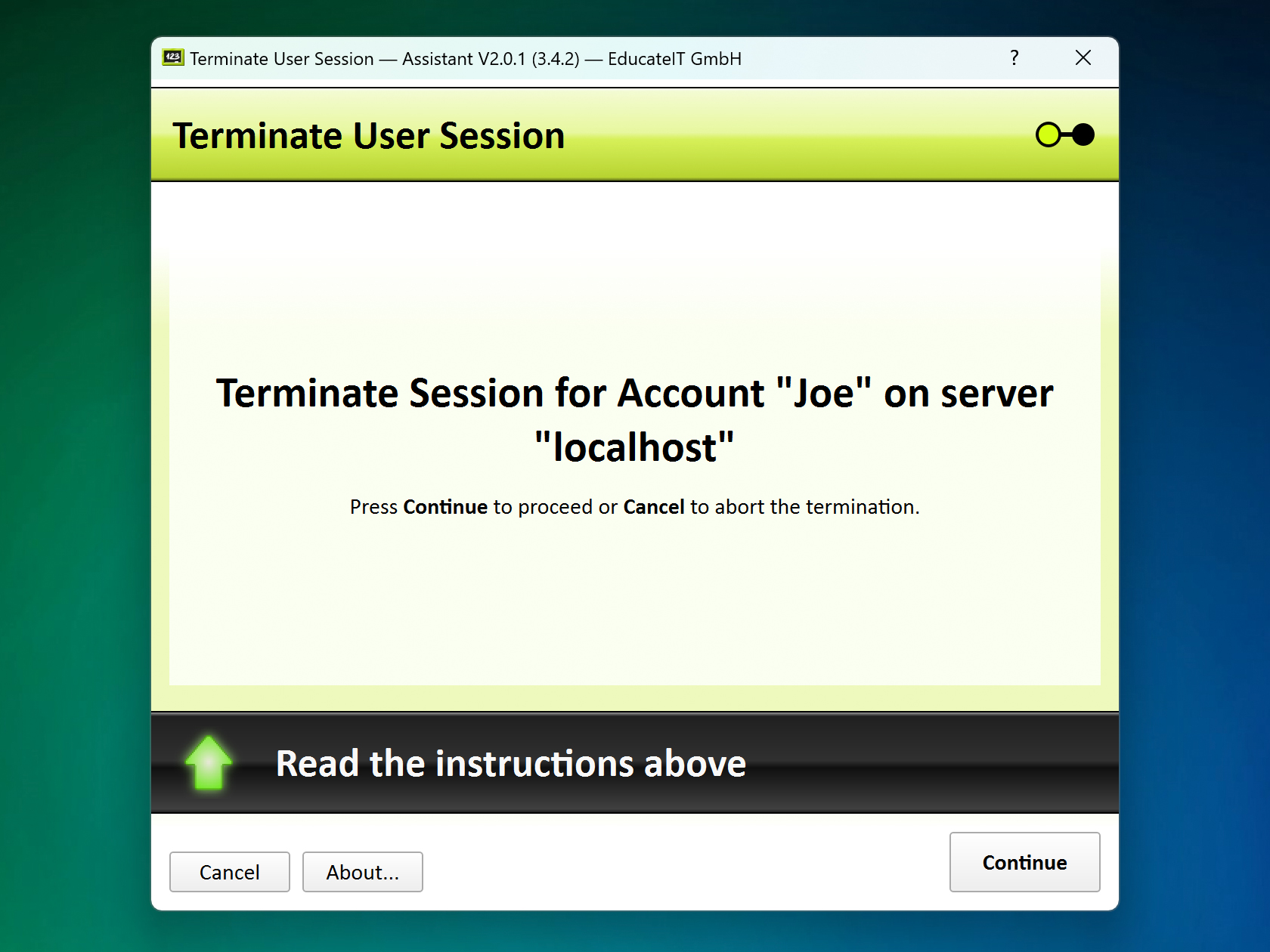
Der Benutzer wird gebeten, die Anweisungen zu lesen und mit Continue zu bestätigen.¶
Manche Aktionen erfordern eine direkte Eingabe oder Auswahl. In solchen Fällen zeigt der Assistent eine interaktive Oberfläche an:
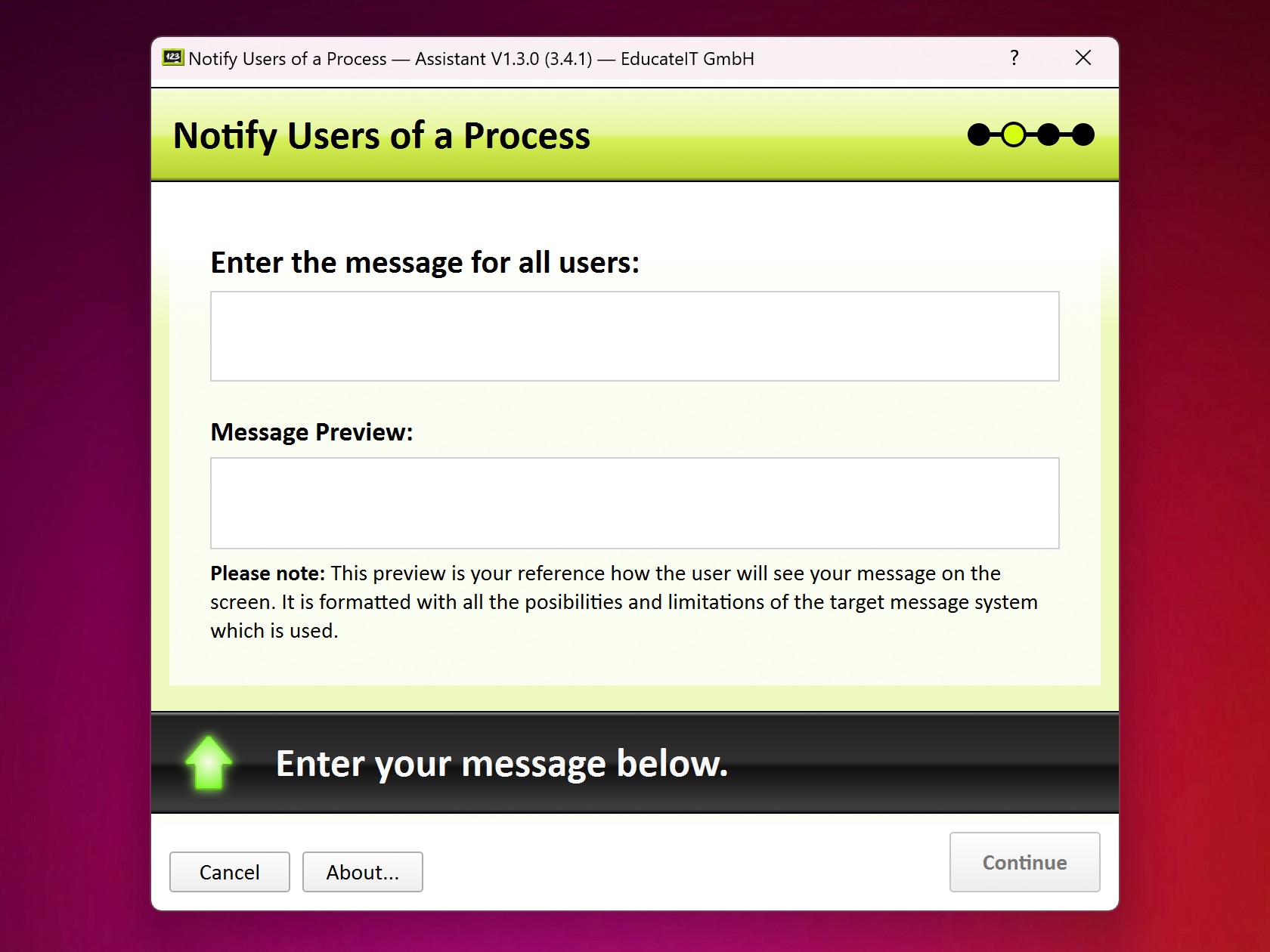
Eine benutzerdefinierte Eingabemaske – hier soll beispielsweise eine Nachricht für alle Benutzer eingegeben werden.¶
Es gibt auch Situationen, in denen der Assistent auf ein bestimmtes Ereignis wartet – zum Beispiel darauf, dass sich ein Benutzer anmeldet. In solchen Fällen muss der Mitarbeitende eine Aktion ausserhalb des Assistenten ausführen.
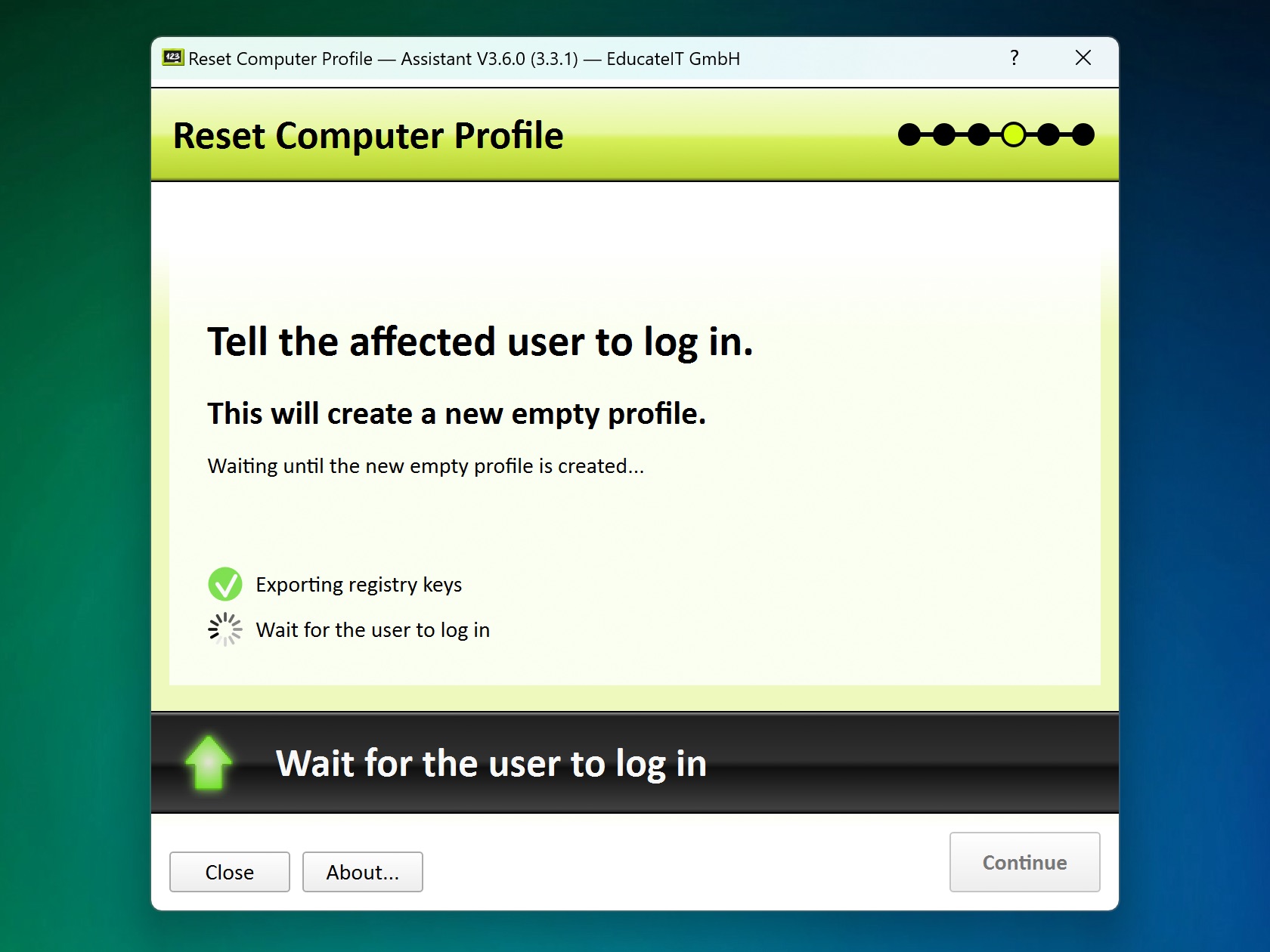
Während bestimmte Aktionen im Hintergrund ablaufen, wartet der Assistent auf die Anmeldung eines Benutzers.¶
Der grüne Pfeil signalisiert dabei, dass eine Benutzeraktion erforderlich ist – auch wenn du selbst gerade nichts anklicken musst. Sobald das erwartete Ereignis eintritt, wird der Prozess automatisch fortgesetzt.
Sobald du die Anweisungen befolgt oder eine Auswahl getroffen hast, klickst du auf Continue, um zum nächsten Schritt zu gelangen. In vielen Fällen führt der Assistent anschließend automatisch weitere Aufgaben aus, bevor der nächste Schritt angezeigt wird. Mehr dazu findest du im Abschnitt Arbeiten an Aufgaben.
Fehlermeldungen¶
Tritt während der Verarbeitung von Aufgaben ein Problem auf, wird dies deutlich durch die Statusleiste und den Anzeigebereich signalisiert. Der Assistent bricht die aktuelle Aktion ab und zeigt eine entsprechende Fehlermeldung an:
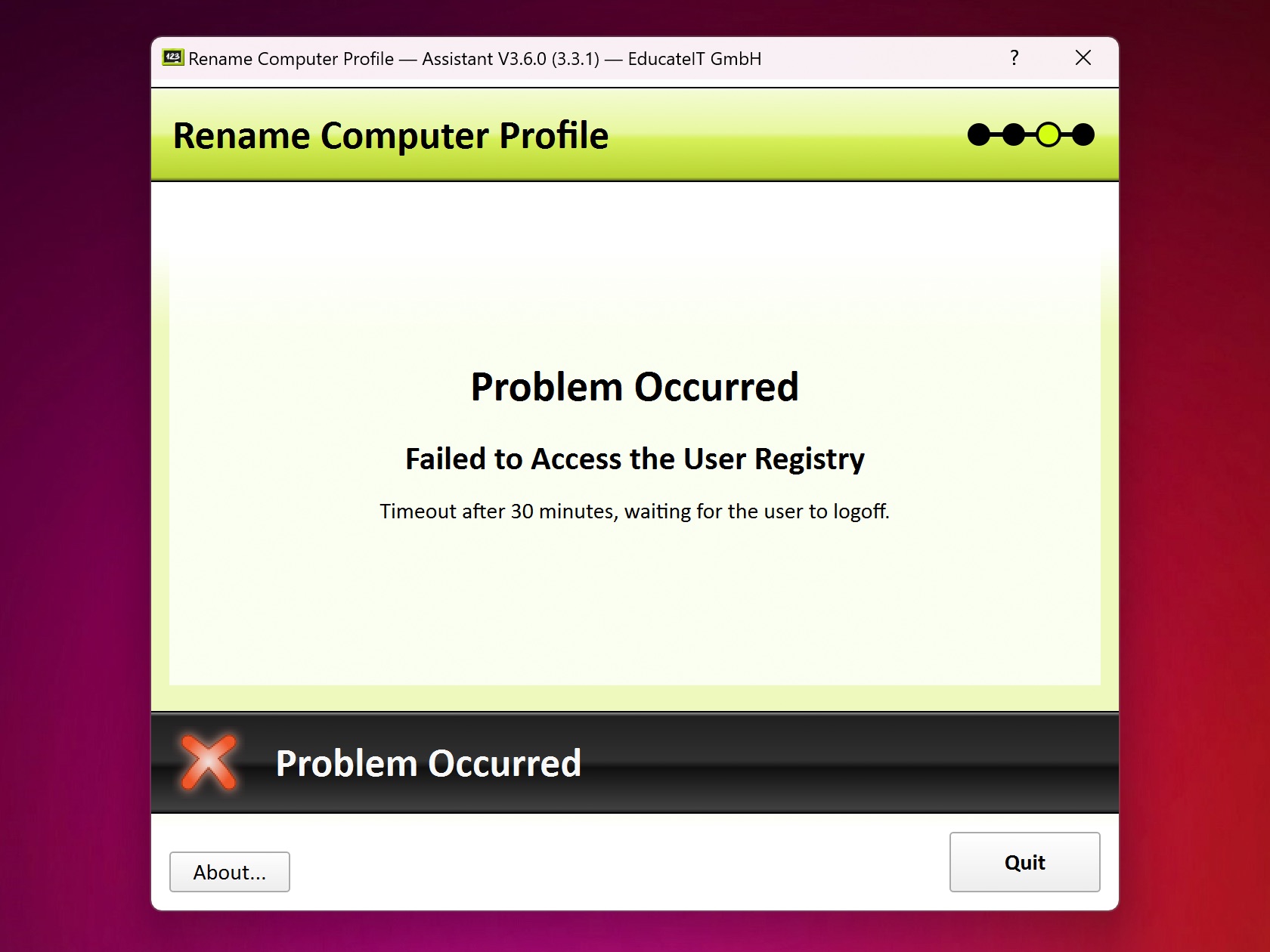
Ein Fehler ist aufgetreten – der Assistent konnte die Aktion nicht abschließen.¶
Details zum Problem findest du im oberen Bereich des Fensters. Um die Fehlermeldung z. B. in eine E-Mail einzufügen, kannst du den Text mit der Maus markieren und mit Strg+C kopieren.